Comment insérer un bouton radio ou un bouton d'option dans Excel ?
Parfois, vous pouvez voir un groupe d'options prédéfinies avec des cercles qui vous permettent d'en choisir une, et le choix est exclusif. Ce sont des boutons radio ou des boutons d'option. Ils sont très utiles pour sélectionner une taille parmi une série comme Petit, Moyen et Grand, ou une couleur parmi une série comme Rouge, Orange, Jaune, Vert, Bleu, etc.
Insérer des boutons radio manuellement dans Excel
Un clic pour insérer plusieurs boutons radio
Un clic pour supprimer tous les boutons radio de la sélection
Insérer des boutons radio manuellement dans Excel
1. Allez dans le groupe Contrôles sous l'onglet Développeur.
Remarque : Si vous ne voyez pas l'onglet Développeur dans le ruban, veuillez procéder comme suit :
- Dans Excel 2010 ou versions ultérieures, cliquez sur Fichier > Options > Personnaliser le Ruban, puis cochez l'option Développeur à droite.
- Dans Excel 2007, cliquez sur le bouton Office > Options Excel > Populaire, puis cochez l'option Afficher l'onglet Développeur dans le Ruban dans la section Options principales pour travailler avec Excel.
2. Cliquez sur le bouton Insérer, puis sélectionnez le Bouton d'Option, voir la capture d'écran suivante :
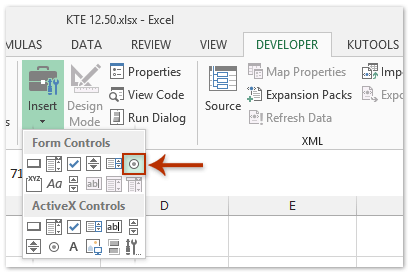
3. Placez la souris sur la zone de travail et dessinez un bouton radio. Répétez les Étapes 2 et 3, et insérez autant de boutons radio que nécessaire.
4. Faites un clic droit sur l'un des boutons d'option, puis cliquez sur l'élément Modifier le texte dans le menu contextuel.
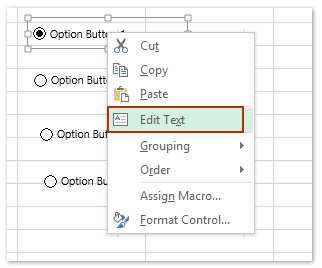
5. Le texte au-dessus du bouton d'option sélectionné devient modifiable, tapez un nouveau nom pour le bouton radio sélectionné. Renommez ensuite les autres boutons radio selon vos besoins.
6. Après avoir renommé les boutons d'option, vous pouvez également les formater comme vous le souhaitez. Faites un clic droit sur l'un des boutons radio, puis cliquez sur l'élément Format de contrôle dans le menu contextuel, voir la capture d'écran ci-dessous :
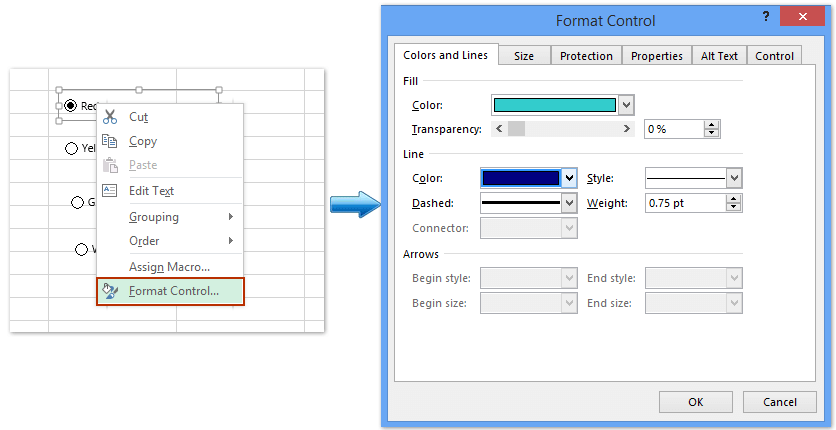
7. Dans la boîte de dialogue Format de contrôle, changez les styles de formatage de chaque bouton radio. Voir la capture d'écran ci-dessus :
Insérer plusieurs boutons radio dans Excel avec Kutools pour Excel en une seule fois
Si vous souhaitez insérer plusieurs boutons radio dans une plage de cellules, la méthode ci-dessus peut être quelque peu fastidieuse. Si vous avez Kutools pour Excel, avec sa fonction Insérer plusieurs boutons d'option, vous pouvez rapidement insérer des boutons d'option dans une plage de cellules vides ou contenant des données.
Kutools pour Excel - Regorge de plus de 300 outils essentiels pour Excel. Profitez de fonctionnalités IA définitivement gratuites ! Téléchargez dès maintenant !
Sélectionnez une plage de cellules où vous souhaitez insérer les boutons d'option, puis cliquez sur Kutools > Insérer > Insérer plusieurs boutons d'option. Ensuite, votre plage sélectionnée sera immédiatement remplie de boutons d'option comme le montrent les captures d'écran suivantes :
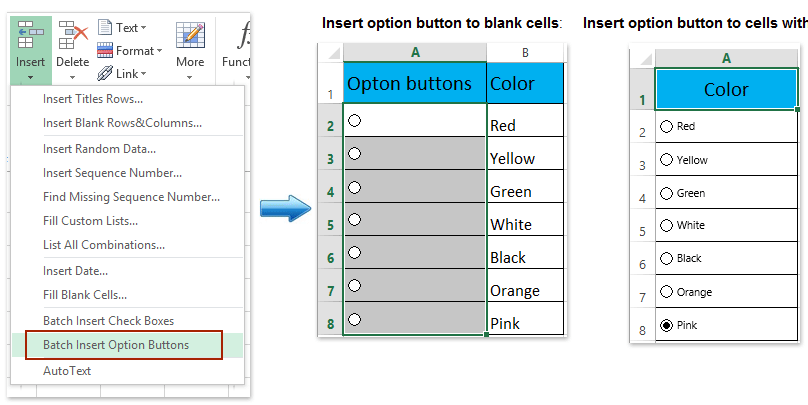
Pour en savoir plus sur cet outil Insérer plusieurs boutons d'option, essayez-le gratuitement !
Remarque : Kutools pour Excel propose également un outil pratique Suppression en masse des boutons d'option pour aider les utilisateurs d'Excel à supprimer rapidement tous les boutons d'option dans la plage sélectionnée en un seul clic. Voir la capture d'écran :
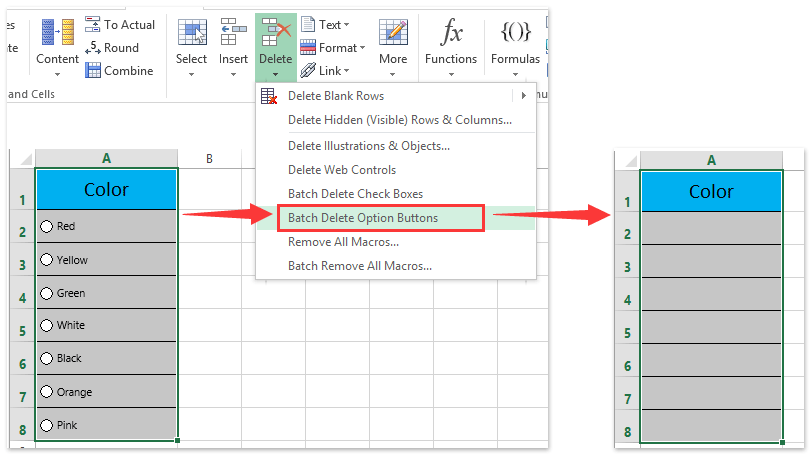
Démo : insérer et supprimer des boutons radio (boutons d'option) dans Excel
Meilleurs outils de productivité pour Office
Améliorez vos compétences Excel avec Kutools pour Excel, et découvrez une efficacité incomparable. Kutools pour Excel propose plus de300 fonctionnalités avancées pour booster votre productivité et gagner du temps. Cliquez ici pour obtenir la fonctionnalité dont vous avez le plus besoin...
Office Tab apporte l’interface par onglets à Office, simplifiant considérablement votre travail.
- Activez la modification et la lecture par onglets dans Word, Excel, PowerPoint, Publisher, Access, Visio et Project.
- Ouvrez et créez plusieurs documents dans de nouveaux onglets de la même fenêtre, plutôt que dans de nouvelles fenêtres.
- Augmente votre productivité de50 % et réduit des centaines de clics de souris chaque jour !
Tous les modules complémentaires Kutools. Une seule installation
La suite Kutools for Office regroupe les modules complémentaires pour Excel, Word, Outlook & PowerPoint ainsi qu’Office Tab Pro, idéal pour les équipes travaillant sur plusieurs applications Office.
- Suite tout-en-un — modules complémentaires Excel, Word, Outlook & PowerPoint + Office Tab Pro
- Un installateur, une licence — installation en quelques minutes (compatible MSI)
- Une synergie optimale — productivité accélérée sur l’ensemble des applications Office
- Essai complet30 jours — sans inscription, ni carte bancaire
- Meilleure valeur — économisez par rapport à l’achat d’add-ins individuels